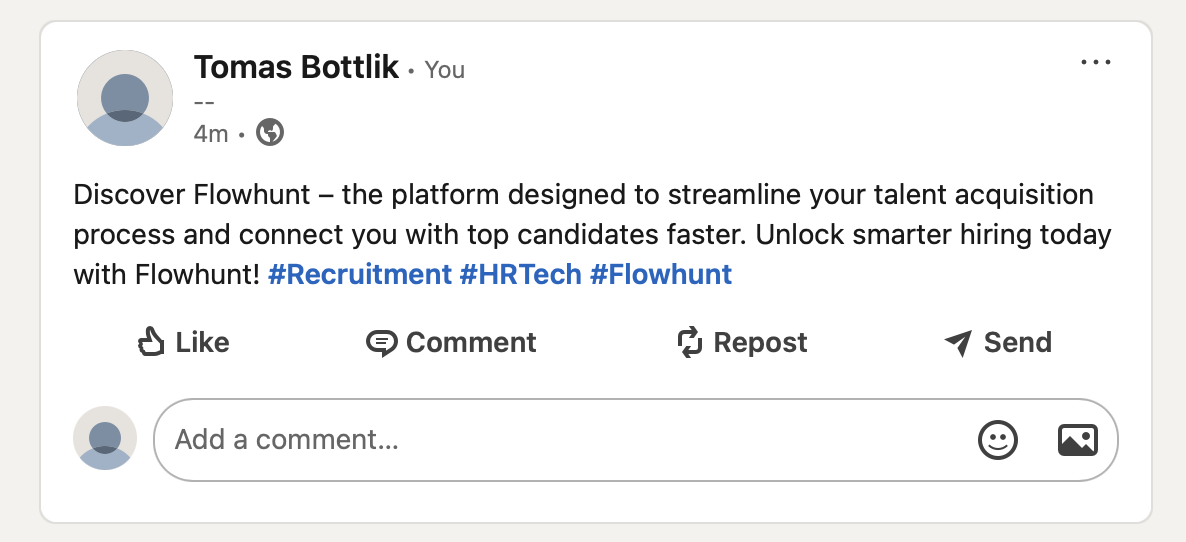Serveur MCP Microsoft SharePoint
Intégrez Microsoft SharePoint à FlowHunt via MCP pour gérer sans effort les bibliothèques de documents, listes, sites et flux de travail collaboratifs. Recherch...

Connectez votre compte LinkedIn à FlowHunt pour un réseautage professionnel intelligent et des workflows automatisés de gestion de contenu.

INTÉGRATION MCP
Les outils suivants sont disponibles dans le cadre de l'intégration MCP LinkedIn :
Récupérez les informations du profil LinkedIn de l'utilisateur authentifié, y compris le nom, le titre, le résumé et les détails professionnels.
Obtenez les informations de la photo de profil LinkedIn de l'utilisateur authentifié et accédez aux données de l'image de profil.
Publiez des posts texte ou média sur LinkedIn avec du contenu personnalisable, des hashtags et des fonctionnalités d’engagement.
Partagez des articles avec un commentaire personnalisé sur LinkedIn pour apporter du contexte et stimuler l’engagement.
Supprimez des posts LinkedIn publiés lorsque le contenu doit être mis à jour ou n’est plus pertinent.
Récupérez les mesures d’engagement et les analyses pour des posts LinkedIn spécifiques, y compris vues, mentions J’aime, commentaires et partages.
Listez toutes les entreprises que l’utilisateur authentifié administre ou auxquelles il a accès en gestion.
Publiez du contenu au nom d’une page entreprise avec un message professionnel et un contenu adapté à la marque.
Récupérez des statistiques et analyses complètes pour les pages entreprise, y compris la croissance des abonnés et les indicateurs d’engagement.
📝 Note : Vous pouvez modifier ou ajouter des outils plus tard en fonction de l’évolution de vos besoins en réseautage professionnel et stratégie de contenu.
{
"mcp": {
"transport": "streamable_http",
"url": "https://mcp.flowhunt.io/••••••••"
}
}
🔒 Important : Traitez l’URL de votre serveur MCP comme un mot de passe. Elle donne un accès direct à vos données LinkedIn et aux outils du serveur. Ne la partagez jamais publiquement et ne la stockez pas dans un système de gestion de versions.
Vous disposez de deux options puissantes pour automatiser LinkedIn :
Idéal pour : démarrer rapidement avec des modèles éprouvés d’automatisation du réseautage professionnel
Générez un Flow : Dans la configuration de votre serveur MCP, cliquez sur “Créer un Flow préconfiguré”.
Sélectionnez un modèle : Choisissez “Agent IA avec MCP” pour créer un workflow prêt à l’emploi.
Personnalisez la logique : Utilisez le constructeur visuel de FlowHunt pour adapter l’automatisation :
Activez : Enregistrez et activez votre flow pour lancer les opérations automatisées de réseautage professionnel.
Idéal pour : des besoins spécifiques en réseautage professionnel ou l’amélioration d’une stratégie de contenu existante
{
"mcp": {
"transport": "streamable_http",
"url": "https://mcp.flowhunt.io/••••••••"
}
}
Concevez le workflow : Créez une logique personnalisée exploitant les outils du serveur MCP :
Déployez : Enregistrez votre configuration et activez le flow.
L’intégration du serveur MCP LinkedIn avec FlowHunt.io crée une base puissante pour l’automatisation intelligente du réseautage professionnel et la gestion de contenu. Que vous optimisiez la publication de contenu, automatisiez la gestion des pages entreprise ou renforciez les workflows analytiques d’engagement, cette intégration permet à vos agents IA de travailler sans rupture avec vos données professionnelles clés.
Commencez par une automatisation simple et développez progressivement vos workflows à mesure que vous vous familiarisez avec la plateforme. La combinaison des puissantes capacités de LinkedIn en matière de réseau professionnel et de l’automatisation pilotée par l’IA de FlowHunt va transformer votre gestion de présence professionnelle et de votre stratégie de contenu.
Prêt à vous lancer ? Démarrez votre intégration aujourd’hui et libérez tout le potentiel de l’automatisation IA pour votre réseau professionnel !
FlowHunt fournit une couche de sécurité supplémentaire entre vos systèmes internes et les outils d'IA, vous donnant un contrôle granulaire sur les outils accessibles depuis vos serveurs MCP. Les serveurs MCP hébergés dans notre infrastructure peuvent être intégrés de manière transparente avec le chatbot de FlowHunt ainsi qu'avec les plateformes d'IA populaires comme ChatGPT, Claude et divers éditeurs d'IA.
Commencez à gérer intelligemment votre réseau professionnel et votre stratégie de contenu avec l'automatisation IA et une intégration LinkedIn fluide.
Intégrez Microsoft SharePoint à FlowHunt via MCP pour gérer sans effort les bibliothèques de documents, listes, sites et flux de travail collaboratifs. Recherch...
Intégrez Microsoft OneDrive à FlowHunt via MCP pour gérer le stockage cloud, les opérations sur les fichiers et les flux de travail documentaires de façon fluid...
Intégrez Mailchimp à FlowHunt via MCP pour gérer vos campagnes d'email marketing, la gestion d’audience et les workflows d’automatisation en toute fluidité. Cré...
Consentement aux Cookies
Nous utilisons des cookies pour améliorer votre expérience de navigation et analyser notre trafic. See our privacy policy.